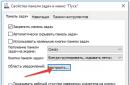Za stabilizaciju rada osobnog računala pri pokretanju aplikacija koje zahtijevaju velike resurse, mora se aktivirati dodatna memorija na tvrdom disku. Činjenica je da je RAM računala često preopterećen pozadinskim procesima, pa je za optimizaciju rada RAM-a u operacijskom sustavu Windows moguće koristiti virtualnu memoriju za koju postoji posebna stranična datoteka (pagefile. sys). U ovom članku ćemo pogledati kako virtualna memorija radi i kako je ispravno konfigurirati.
Kao što znate, RAM računala koristi se za obradu podataka koji dolaze iz procesora kroz predmemoriju, kao i za pohranu koda za aktivne procese i aplikacije. U slučaju nedostatka RAM-a, koji se javlja pri pokretanju velikih aplikacija (Photoshop, AutoDesk i sl.), procesor nema vremena primiti obrađeni kod iz RAM-a, pa sustav u cjelini ne radi ispravno.
Da biste izbjegli takve kvarove, potrebna vam je stranična datoteka, čiji volumen obično premašuje nominalnu količinu RAM-a tri puta + 30 MB dodatnog prostora na disku se dodjeljuje. Vrijedno je napomenuti da je brzina razmjene podataka između tvrdog diska i procesora prilično niska u usporedbi s RAM-om, tako da stranica stranica nije potpuna zamjena za RAM i služi samo kao rezerva. Stoga se u nekim slučajevima, kako bi se postigle bolje performanse sustava, preporuča onemogućiti virtualnu memoriju. Ipak, više o svemu...
Najprije saznajmo gdje se nalazi stranična datoteka i pogledajmo njezino trenutno stanje. Da biste to učinili, idite na izbornik Početak - Upravljačka ploča - Sustav gdje je tab Napredne postavke sistema.

Ovdje možete vidjeti parametre instaliranog RAM-a na vašem računalu i upoznati se s ostalim karakteristikama. Nakon toga kliknite na karticu i slijedite algoritam prikazan na fotografiji.
Koje se promjene mogu napraviti u parametrima virtualne memorije? Ako vaše računalo ima 8 GB RAM-a i služi samo za surfanje internetom, tada možete uopće bez datoteke stranice. Može se isključiti u postavkama. "Nema swap datoteke".

To povećava performanse sustava, ali se poruke sustava o nedostatku memorije mogu redovito pojavljivati. Ako je memorija vašeg računala 4-6 GB i ljubitelj ste svih vrsta igara, a također stalno koristite Skype, antivirusni program i druge pozadinske aplikacije, trebali biste razmisliti o finom podešavanju datoteke stranica.

Da biste to učinili, idite na izbornik i poništite okvir Automatski odaberite količinu RAM-a. Nakon toga u polja unesite preporučenu količinu virtualne memorije (obično je 2 puta veći od instaliranog RAM-a) i pritisnite set.
Obično. Kada povećavate swap datoteku, morate se držati istog broja.

Još jedna nijansa je mjesto stranične datoteke. Obično Windows koristi particiju na tvrdom disku na kojem je instaliran operativni sustav za sigurnosnu memoriju. Kako biste poboljšali performanse sustava, ne biste trebali pretrpavati ovu particiju, stoga se preporučuje premjestiti virtualnu memoriju na drugo mjesto. Kako to učiniti?
Pažnja! Prilikom premještanja swap datoteke na drugu particiju, sustav neće moći stvoriti sigurnosnu kopiju stanja memorije (Memory. dmp datoteka), koja se koristi za uklanjanje kvarova u jezgri kada se pojavi sistemska greška - plavi ekran smrti.
Dakle, ako se ne bojite takvih posljedica, nastavimo s prijenosom stranične datoteke na drugi disk. Da biste to učinili u izborniku Virtualna memorija odaberite stavku "Nema swap datoteke" i pritisnite set.

Nakon toga se pojavljuje prozor s upozorenjem o gore opisanim posljedicama. Nakon toga označite ponovno otvaranje odjeljka Virtualna memorija i označite direktorij u kojem se nalazi stranična datoteka, kao i željeni volumen i ponovno pritisnite gumb set.

Nakon toga kliknite u redu i ponovno pokrenite računalo kako bi promjene stupile na snagu.
RAM je jedan od ključnih elemenata svakog računala. U njemu se svakog trenutka odvija ogroman broj izračuna potrebnih za rad stroja. Tu se također učitavaju programi s kojima korisnik trenutno komunicira. Međutim, njegov je volumen jasno ograničen i često nije dovoljan za pokretanje i rad s "teškim" programima, zbog čega se računalo počinje smrzavati. Kako bi se pomoglo RAM-u, na particiji sustava stvara se velika posebna datoteka koja se naziva "swap datoteka".
Često ima značajan volumen. Radi ravnomjerne raspodjele resursa radnog programa, neki od njih se prenose u straničnu datoteku. Možemo reći da je to dodatak RAM-u računala, značajno ga proširujući. Balansiranje omjera RAM-a i veličina datoteke stranice pomaže u postizanju dobrih performansi računala.
Promjena veličine stranične datoteke u operacijskom sustavu Windows 7
Pogrešno je mišljenje da povećanje veličine stranične datoteke dovodi do povećanja RAM-a. Sve je u brzini pisanja i čitanja - RAM ploče su desetke i stotine puta brže od običnog tvrdog diska ili čak solid-state diska.
Da biste povećali straničnu datoteku, nećete morati koristiti programe trećih strana; sve će radnje izvršiti ugrađeni alati operativnog sustava. Za izvođenje dolje navedenih uputa trenutni korisnik mora imati administratorska prava.
- Dvaput kliknite na prečac "Moje računalo" na radnoj površini računala. U zaglavlju prozora koji se otvori kliknite gumb jednom "Otvori upravljačku ploču."
- U gornjem desnom kutu promijenite parametre prikaza elemenata na "Male ikone". Na prikazanom popisu postavki morate pronaći stavku "Sustav" i jednom kliknite na njega.
- U prozoru koji se otvori, u lijevom stupcu nalazimo predmet "Napredne postavke sistema", kliknite na njega jednom, odgovorite na pitanje koje je izdao sustav uz suglasnost.
- Otvorit će se prozor "Svojstva sustava". Morate odabrati karticu "Dodatno", u njemu u odjeljku "Izvođenje" pritisnite tipku jednom "Opcije".
- Nakon klika otvorit će vam se još jedan prozorčić u kojem također trebate otići na karticu "Dodatno". U poglavlju "Virtualna memorija" kliknite na gumb "Promijeniti".
- Konačno smo došli do posljednjeg prozora koji izravno sadrži postavke same stranične datoteke. Najvjerojatnije će prema zadanim postavkama na vrhu biti kvačica "Automatski odaberi veličinu stranične datoteke". Morate ga ukloniti i zatim odabrati "Navedite veličinu" i unesite svoje podatke. Nakon toga morate pritisnuti gumb "Set"
- Nakon svih manipulacija morate pritisnuti gumb "U REDU". Operativni sustav će od vas tražiti da se ponovno pokrenete; morate slijediti njegove zahtjeve.






Malo o odabiru veličine. Različiti korisnici iznijeli su različite teorije o potrebnoj veličini stranične datoteke. Ako izračunamo aritmetički prosjek svih mišljenja, tada će najoptimalnija veličina biti jednaka 130-150% količine RAM-a.
Ispravna promjena stranične datoteke trebala bi malo povećati stabilnost operativnog sustava raspodjelom resursa pokrenutih aplikacija između RAM-a i stranične datoteke. Ako stroj ima instalirano 8+ GB RAM-a, tada najčešće potreba za ovom datotekom jednostavno nestaje i može se onemogućiti u posljednjem prozoru postavki. Swap datoteka 2-3 puta veća od količine RAM-a samo će usporiti sustav zbog razlike u brzini obrade podataka između RAM stickova i tvrdog diska.
Jedna od najiritantnijih stvari kod Windowsa je ta što se može zamrznuti na nekoliko sekundi, bjesomučno radeći nešto na disku. Jedan od razloga je kako Windows prema zadanim postavkama radi s virtualnom memorijom diska. Windows učitava upravljačke programe i aplikacije u memoriju dok se ne napuni, a zatim počinje koristiti dio tvrdog diska za "zamjenu" informacija, oslobađajući RAM za zadatke višeg prioriteta. Datoteka koju Windows koristi za ovu vrstu "virtualne memorije" - stranica stranica pagefile.sys - pohranjena je u korijenskom direktoriju pogona.
Budući da je tvrdi disk sporiji od fizičkog RAM-a, što se više Windows mijenja, računalo radi sporije. Zbog toga dodavanje RAM-a ubrzava stvari - smanjuje potrebu za virtualnom memorijom. Bez obzira na količinu instalirane fizičke memorije, postoji način za poboljšanje performansi virtualne memorije.
Zadane postavke sustava Windows prilično su konzervativne, ali srećom mogu se promijeniti kako bi se poboljšale performanse. Važno je zapamtiti da su eksperimenti s takvim postavkama opravdani samo za sustave s velikim tvrdim diskovima, kada se više prostora na disku može dodijeliti virtualnoj memoriji.
Napomena: Windows 7 prema zadanim postavkama sam odabire veličinu stranične datoteke i ona se nalazi na disku s operativnim sustavom, no bilo bi bolje da se stranična datoteka NIJE nalazila na particiji s Windows 7, to će poboljšati performanse . Također na kraju članka nalazi se primjer s ilustracijama kako točno omogućiti funkciju brisanja stranične datoteke prilikom gašenja.
Povećajte swap datoteku sustava Windows 7.
Jedan od razloga zašto zadane postavke rezultiraju lošim performansama je taj što se datoteka stranice povećava i smanjuje korištenjem, brzo postajući fragmentirana. Prvi korak je riješiti ovaj problem postavljanjem veličine datoteke stranice na fiksnu veličinu. Imajte na umu da će stvaranje datoteke fiksne stranice osigurati konstantniju količinu slobodnog prostora na disku. Ako je vaš tvrdi disk pun, spriječite Windows da koristi posljednji komadić slobodnog prostora. (Ili kupite novi tvrdi disk.)

Ako ste jednostavno promijenili veličinu stranične datoteke, promjena će odmah stupiti na snagu. Ali ako ste dodali (ili uklonili) datoteku stranica na bilo kojem pogonu, morat ćete ponovno pokrenuti Windows prije nego što možete koristiti nove postavke.
Kako biste na najučinkovitiji način iskoristili resurse sustava, morate biti u mogućnosti ispravno konfigurirati veličina stranične datoteke. Što je to i kako se njime može ubrzati Windows?
Radeći za računalom pokrećemo razne aplikacije. Svaki od njih troši određenu količinu RAM-a. Ako u nekom trenutku nema dovoljno fizičke memorije, sustav može koristiti tzv. virtualnu memoriju koja se nalazi na tvrdom disku računala u obliku stranične datoteke. Poziva se, skriven je i nalazi se u korijenskoj mapi diska. Ako je potrebno, sustav pristupa ovoj datoteci, pohranjujući u nju podatke koji ne stanu u RAM.
Diskovna memorija radi mnogo sporije od RAM-a, pa je za povećanje brzine vašeg računala bolje kupiti i instalirati dodatne fizičke memorijske module. Ali ako imate staro računalo i ne postoji način da povećate količinu RAM-a, možete povećati datoteku stranica tako da količina dostupne memorije postane veća.
Željenu veličinu stranične datoteke možete postaviti na sljedeći način:
U Windows XP: Desnom tipkom miša kliknite na “Moje računalo” – “Svojstva” – karticu “Napredno” – “Performanse” – “Opcije” – “Napredno” – “Virtualna memorija” – “Promijeni”.
U Windows 7: Desnom tipkom miša kliknite na “Računalo” – “Svojstva” – lijevo odaberite “Napredne postavke sustava” – kartica “Napredno” – “Performanse” – “Opcije” – “Napredno” – “Virtualna memorija” – “Promijeni”.
Ispred vas će se otvoriti sličan prozor:  Prema zadanim postavkama, Windows sam odabire veličinu stranične datoteke i ona se nalazi na disku sustava. Zapravo, preporuča se smjestiti ovu datoteku na bilo koju particiju drugačiji od sistemskog.
Prema zadanim postavkama, Windows sam odabire veličinu stranične datoteke i ona se nalazi na disku sustava. Zapravo, preporuča se smjestiti ovu datoteku na bilo koju particiju drugačiji od sistemskog.
Imajte na umu da se stranična datoteka mora nalaziti na disku sustava kako bi se ispravno zabilježile informacije o otklanjanju pogrešaka ( ispis memorije). Ako ga onemogućimo, tada u slučaju kvara sustava (pojava tzv. plavog ekrana smrti), nećemo moći analizirati deponiju memorije i pronaći krivca za BSoD. Ali za one koji uopće ne znaju što je memorijski dump, to vjerojatno neće biti problem. Većina ljudi traži uzrok BSoD-a prema kodu pogreške na plavom ekranu. U svakom slučaju, morat ćete birati između izvedbe i mogućnosti prikupljanja podataka o nastalim problemima.
Dakle, prvo uklanjamo datoteku stranice iz pogon C. Da biste to učinili, odaberite ovaj disk i stavite oznaku u stavku "Bez stranične datoteke" - kliknite gumb "Postavi": Za povećanje performansi računala, izvornik Veličina datoteke stranice trebala bi biti 1,5-2 puta veća od veličine fizičkog RAM-a. Oni. Ako imam 768 MB RAM-a na svom računalu, tada postavljam 1152 MB u polje "Originalna veličina".
Ako ne znate koliko RAM-a ima vaše računalo, možete učiniti sljedeće: desnom tipkom miša kliknite ikonu “My Computer” – “Properties” – na kartici “General” na dnu pogledajte količinu RADNA MEMORIJA:  Bolje je ograničiti maksimalnu veličinu na isti broj koji je naveden u polju "Izvorna veličina". Time ćete izbjeći fragmentaciju datoteke stranice.
Bolje je ograničiti maksimalnu veličinu na isti broj koji je naveden u polju "Izvorna veličina". Time ćete izbjeći fragmentaciju datoteke stranice.
Dakle, postavili smo veličinu stranične datoteke. U svom primjeru ističem voziti D– Stavio sam oznaku u stavku „Prilagođena veličina” (u Windows 7 ova stavka se zove „Odredi veličinu”) – Unesem broj 1152 u okvir „Originalna veličina” – unesem ga u okvir „Maksimalna veličina” ( usput, sve ovdje unesene vrijednosti moraju biti višekratnici broja 8) - pritisnite gumb "Postavi" - "OK":  Ponovno pokrenite računalo kako bi sve promjene stupile na snagu.
Ponovno pokrenite računalo kako bi sve promjene stupile na snagu.
Windows vam omogućuje stvaranje stranične datoteke na više pogona odjednom. Ali ne bih vam preporučio da to učinite - i dalje nećete moći povećati performanse svog računala na ovaj način.
Zaključno, želio bih reći da svi koraci za konfiguriranje stranične datoteke opisani u članku imaju smisla ako imate slabo računalo i nemate dovoljno RAM-a. Ako vaše računalo ima instalirano 4 GB (ili više) RAM-a, ne vidim puno smisla u postavljanju datoteke stranice. U takvoj situaciji bilo bi još bolje učiniti suprotno - onemogućiti ga (u prozoru "Virtualna memorija" označite stavku "Bez stranične datoteke" i kliknite gumb "Postavi").
Ponekad može doći trenutak kada vam treba više RAM-a, na primjer za igru. Za takve situacije stvorena je virtualna memorija - stranična datoteka.
Dolazi u različitim veličinama i može se proširiti. Stranična datoteka u sustavima Windows 7 i Windows 8 (8.1) nalazi se u korijenu tvrdog diska “C” pod nazivom .
Jednostavno ga nećete moći vidjeti - skriven je, stoga upotrijebite upute u nastavku.
Ukratko, stranična datoteka je virtualna pohrana podataka koja služi za povećanje RAM-a bez upotrebe fizičkih komponenti.
Povećanje veličine stranične datoteke u sustavu Windows 7
Da biste pravilno povećali veličinu stranične datoteke u sustavu Windows 7, kliknite “ ”, odaberite “računalo” na desnoj strani, desnom tipkom miša otvorite izbornik i idite na “svojstva”.
Nakon toga, s lijeve strane kliknite na redak "napredni parametri sustava" » .
Novi prozor ima nekoliko kartica - trebate "napredno" (treba se prvo otvoriti).
U njemu, u bloku "performanse", kliknite "parametri".

Sada će se pojaviti još jedan prozor - treći. Tamo također idemo na karticu "napredno", pronalazimo blok "virtualna memorija" na dnu i kliknemo opciju "promijeni" ».

Ako u novom prozoru označite okvir pored retka "automatski odaberi veličinu stranične datoteke" (trebao bi biti označen prema zadanim postavkama), tada će operativni sustav samostalno odabrati particije na vašim diskovima i dodijeliti im preporučenu veličinu .
Ako želite ispravno povećati količinu virtualne memorije, morate je ukloniti i sami registrirati veličinu za svaki disk i kliknuti opciju “set”

Sada će sve što neće stati u RAM sustav win 7 slati u virtualnu memoriju.
Nalazi se na tvrdom disku vašeg računala. Za SSD diskove ovo više nije potrebno. HDD diskovi su sporiji od RAM-a.
Stoga, čak i ako koristite datoteku stranice, vaš sustav će se i dalje usporavati, a tvrdi disk će raditi intenzivnije.
Stoga ubuduće treba pripaziti na povećanje količine stvarnog RAM-a. Sretno.